サムスンのスマートテレビは、そのユーザーフレンドリーなインターフェイスと高度な機能で知られています。 しかし、一部のユーザーは、テレビが勝手にオンになる問題を報告しています。 これはイライラと不必要なエネルギー消費につながる可能性があります。
幸いなことに、この問題は、テレビのリセット、電源のチェック、電源設定の調整、ファームウェアの更新、リモコンのトラブルシューティングなど、いくつかの簡単なトラブルシューティング手順を実行することで、迅速かつ簡単に解決できることがよくあります。
この記事では、Samsung Smart TVの電源が勝手に入る問題を解決するプロセスをご案内します。 この問題の解決に効果的であることが証明されているさまざまな解決策について説明します。
テレビのリセットから電源設定の確認まで、テレビを正常に戻すために可能なすべての解決策を説明します。 Samsung Smart TVの電源が突然オンになることにお困りの場合は、簡単な解決策をご覧ください。
サムスンスマートテレビがオンになり続ける一般的な理由
Samsung Smart TVの電源が入り続ける一般的な理由はいくつかあります:
| 電源設定 | 最も一般的な理由は、 “自動電源 “機能が有効になっていることであり、それは電源を検出したときにテレビが自動的にオンになります。 |
| リモコン | リモコンの信号によってテレビの電源がオンになる場合は、リモコンの電池を交換する必要があるか、リモコンがテレビに近すぎる可能性があります。 |
| ソフトウェアの問題 | テレビのファームウェアにソフトウェアの不具合やバグがあると、テレビが勝手に電源を入れてしまうことがあります。 |
| 外部デバイス | テレビがケーブルボックスやゲーム機などの外部機器に接続されている場合、これらの機器からの信号によって電源が入っている可能性があります。 |
| 電源サージ | 電源がオフになっていても、電源サージによってテレビが突然オンになることがあります。 |
これらは、SamsungスマートTVの電源が入り続ける最も一般的な理由の一部です。 根本的な原因を特定して対処することで、問題を解決してテレビを再び楽しむことができます。
サムスンスマートテレビのトラブルシューティング
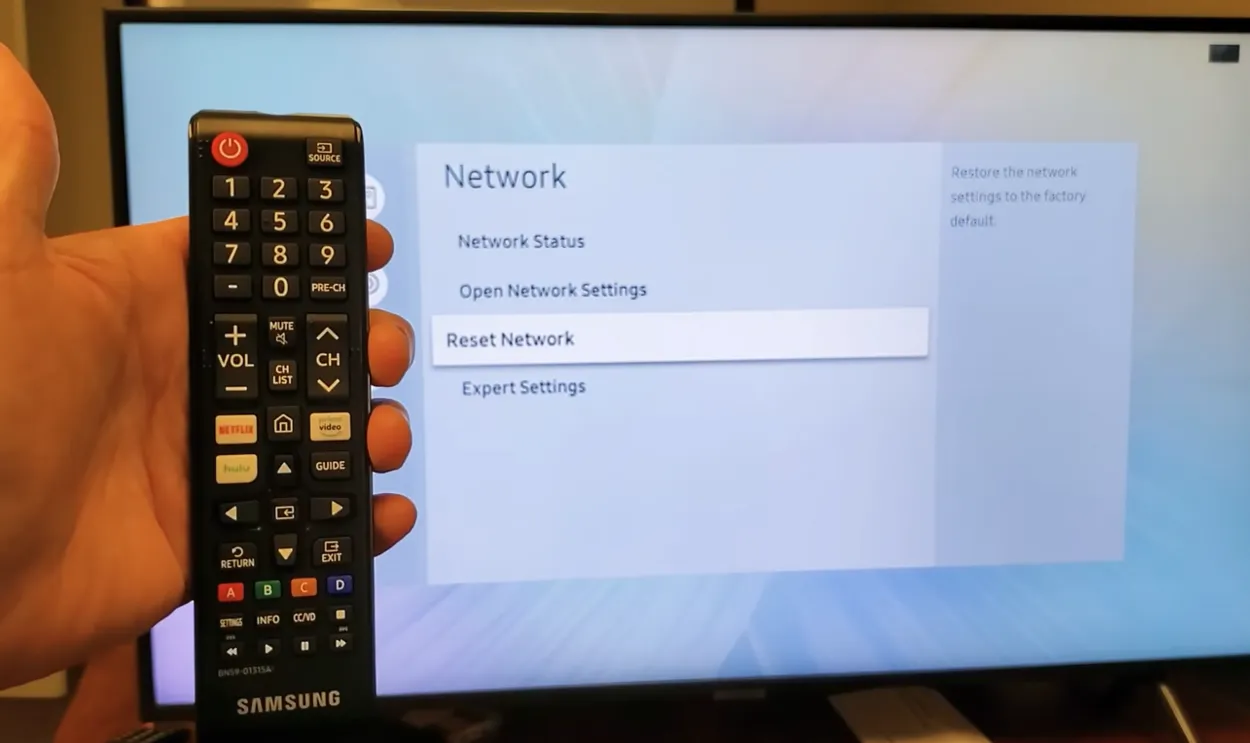
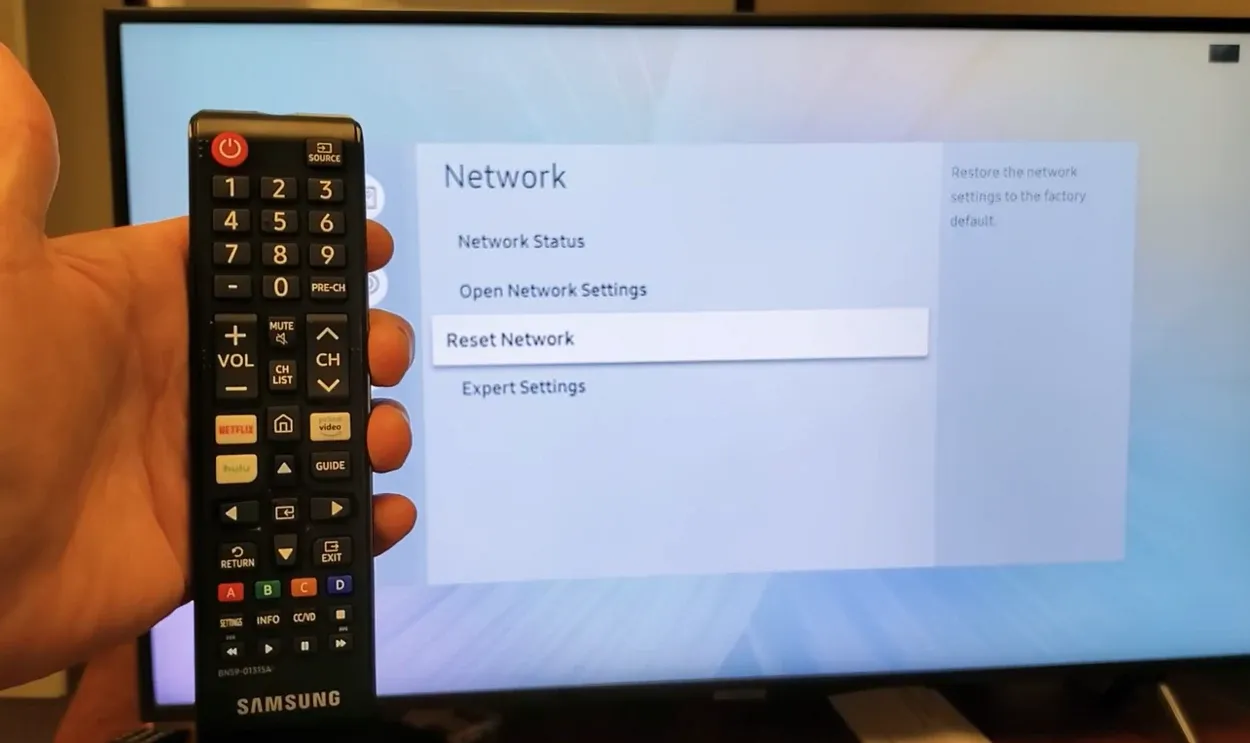
スマートテレビのリセット
Samsung Smart TVのリセットは、テレビが勝手にオンになる問題を含む、さまざまな問題を解決できる簡単で効果的なソリューションです。 その方法は次のとおりです:
- テレビのプラグをコンセントから抜きます。
- 少なくとも30秒待ちます。
- 電源コードをコンセントに再接続し、テレビをコンセントに差し込みます。
テレビをリセットしても問題が解決しない場合は、電源設定の確認、ファームウェアの更新、問題を引き起こしている可能性のある外部デバイスの確認など、他のトラブルシューティング手順を試すことができます。
テレビをリセットすると、設定やプリファレンスがすべて消去されるため、リセットが完了したら再度設定する必要があることに注意してください。
電源のチェック


Samsung Smart TVの電源が勝手に入る原因の1つは、電源の問題です。 電源の確認方法は以下の通りです:
- テレビをコンセントから抜きます。
- 電源コードにほつれや磨耗などの損傷がないか確認します。
- 電源コードがコンセントとテレビにしっかりと接続されていることを確認します。
- テレビを別のコンセントに接続してみて、問題が解決するかどうかを確認します。
- それでもテレビの電源が入らない場合は、別の電源コードを使用して問題が解決するかどうかを確認してください。
それでも問題が解決しない場合は、ハードウェアの問題である可能性があります。
ソフトウェアアップデートの確認
サムスンスマートテレビのソフトウェアを最新の状態に保つことは、最適なパフォーマンスを確保し、テレビが勝手にオンになるなどの問題を引き起こしている可能性のあるバグや不具合を修正するために重要です。 スマートテレビのソフトウェアアップデートを確認する方法は次のとおりです:
- 設定]メニューに移動します。
- サポート」を選択します。
- ソフトウェア・アップデート」を選択します。
- アップデートがある場合は、アップデートをインストールします。
- アップデートが完了したら、テレビを再起動し、問題が解決したかどうかを確認します。
利用可能なソフトウェアアップデートがない場合、またはソフトウェアをアップデートしても問題が解決しない場合は、他のトラブルシューティング手順を試すことができます。
リモコンのトラブルシューティング
リモコンは、特に電池残量が少ない場合や、リモコンがテレビに近すぎる場合に、Samsung Smart TVの電源を勝手に入れる原因になることがあります。 リモコンのトラブルシューティング方法は次のとおりです:
- リモコンの電池を交換します。
- 他の電子機器からの信号を拾っている可能性があるため、リモコンがテレビに近すぎないことを確認してください。
- リモコンを別の場所で使用してみて、問題が解決するかどうかを確認します。
- それでもリモコンが原因でテレビの電源が勝手に入る場合は、別のリモコンを使ってみて、問題が解決するかどうかを確認します。
- それでも問題が解決しない場合は、テレビのリセット、電源設定の確認、ファームウェアの更新をお試しください。
いずれの方法でも問題が解決しない場合は、リモコンのハードウェア的な問題である可能性があります。 問題を解決するには、新しいリモコンを購入する必要がある場合もあります。
電源設定の調整
Samsung Smart TVの「自動電源」設定が有効になっていると、テレビが勝手に電源を入れてしまうことがあります。 ここでは、電源設定を調整する手順を説明します:
- ホーム画面に移動します。
- 設定」メニューに移動します。
- システム」を選択します。
- 電源」を選択します。
- 自動電源」設定を無効にします。
- 保存して、設定メニューを終了します。
- 問題が解決したかどうかを確認します。
Samsung サポートへのお問い合わせ
トラブルシューティングの手順をすべて試しても Samsung Smart TV の電源が入らない場合は、Samsung サポートに連絡してサポートを受ける必要があります。 Samsungと連絡を取る方法は次のとおりです:
- サムスンのウェブサイトにアクセスし、「サポート」セクションを選択します。
- お使いのテレビのモデル番号を入力し、オプションのリストから選択します。
- テレビの電源が勝手に入る」など、発生している問題を選択します。
- 画面に表示される指示に従って、修理を予約したり、さらなるサポートを依頼したりします。
電話またはライブチャットでサムスンのサポートに連絡することもできます。 サポートチームが、テレビの問題の診断と解決をお手伝いします。 ハードウェアの問題の場合は、テレビを修理に出すか、交換品を購入する必要があります。


よくある質問
Samsung Smart TVの電源が勝手に入る原因は何ですか?
Samsung Smart TVの電源が勝手に入る原因には、次のようなものが考えられます:
- 電源の問題
- リモコンの問題
- 電源設定
- ソフトウェアの更新
- ハードウェアの問題
Samsung Smart TVの電源が勝手に入らないようにするには?
次のようなトラブルシューティング手順を試すことができます:
- テレビのリセット
- 電源の確認
- 電源設定の調整
- ファームウェアの更新
- リモコンの確認
トラブルシューティング後もSamsung Smart TVの電源が入らない場合はどうすればよいですか?
トラブルシューティングの手順を試してもSamsung Smart TVの電源が入らない場合は、Samsungのサポートにお問い合わせください。
サポートチームは、問題の診断と解決をサポートします。
リモコンが原因でSamsung Smart TVの電源が勝手に入る場合はどうすればよいですか?
リモコンが原因でSamsung Smart TVの電源が勝手にオンになる場合は、以下をお試しください:
- 電池の交換
- リモコンがテレビに近すぎないことを確認します。
- 別のリモコンを使用
Samsung Smart TVのソフトウェアをアップデートする方法を教えてください。
Samsung Smart TVのファームウェアを更新するには、次の手順に従います:
- ホーム画面に移動します。
- 設定メニューに移動します。
- サポート」を選択します。
- ソフトウェアの更新] を選択します。
- 画面の指示に従ってアップデートをダウンロードしてインストールします。
最後に
- 結論として、Samsung Smart TVの電源が勝手に入る場合、この問題にはいくつかの原因が考えられます。
- テレビのリセット、電源のチェック、電源設定の調整、ファームウェアの更新、リモコンのトラブルシューティングなどのトラブルシューティングの手順を実行することで、ほとんどの場合、問題を解決できます。
- 問題が解決しない場合は、サムスンのサポートにお問い合わせください。
- 警戒を怠らず、迅速に対処することで、サムスンスマートテレビを正常に機能させ、そのすべての機能を楽しむことができます。
他の記事
- WiFiのセキュリティの弱さ(それは何を意味する& どのようにそれを修正するには?)
- Orbi衛星の色(説明)
- Apple AirTagの充電時間は? 説明
この記事のビジュアル・ストーリー版を見るにはここをクリックしてください。
